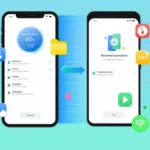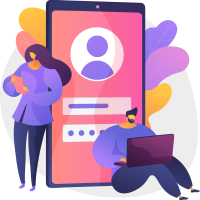[ad_1]
Steam Deck, hareket halindeyken en sevdiğiniz PC oyunlarını oynamanıza izin veren bir avuçiçi oyun cihazıdır. Ancak cihazın küçük ekran boyutu bazı oyuncular için ideal olmayabilir. Neyse ki, iPad’inizi Steam Deck’iniz için bir ekran olarak kullanabilirsiniz. Üstün performansı, ergonomik tasarımı, basit kullanıcı arayüzü ve en iyi PC oyunlarıyla dolu kapsamlı bir oyun kitaplığı sayesinde Steam Deck keyifli bir oyun deneyimi sunar. Valve’ın avuçiçi özellikleri, aşağıdakiler gibi rakipler tarafından eşsizdir: Asus ROG Ally ve AyaNeo 2S. Muhtemelen mevcut en iyi oyun bilgisayarı Steam Deck’tir.

Steam Deck elde taşınır cihazlar için çıtayı yükseltmiş olsa da, bazı kullanıcılar 7 inçlik LCD ekranını çok küçük ve düşük çözünürlüklü bulabilir. İsterseniz harici bir monitöre bağlanabilirsiniz, ancak bu Steam Destesinin taşınabilirliğini tehlikeye atar. Hareket halindeyken daha büyük bir ekran istiyorsanız, en iyi iPad’lerden birini Steam Deck ekranı olarak kullanmak harika bir seçimdir. Steam Destesi bir iPad’de hem kablosuz hem de kablolu olarak görüntülenebilir. Aşağıda kablosuz yaklaşımı göstereceğiz. Bu yazıda, iPad’inizi Steam Deck’iniz için bir ekran olarak nasıl kullanacağınızı göstereceğiz.
Gereksinimler
iPad’inizi Steam Deck için bir ekran olarak nasıl kullanacağınızdan bahsetmeden önce, gereksinimlere bir göz atalım
- Buhar Destesi
- iPad
- iPad’inizde yüklü olan Steam Link uygulaması
- Bir Bluetooth denetleyicisi
Steam Deck’inizde olup biten her şeyi iPad’e aktaran Steam Link uygulaması, iPad’inizi Steam Deck için bir ekran olarak kullanmanın en basit yoludur. Başlamadan önce, iPad ve Steam Deck’in aynı Wi-Fi ağına bağlı olduğundan emin olun.
iPad’i Steam Deck için bir ekran olarak kullanma adımları
iPad’inizi Steam Deck’iniz için bir ekran olarak kullanmak üzere şu adımları izleyin:
1. Steam Destenizi açın ve internete bağlı olduğundan emin olun.
2. iPad’inizde App Store uygulamasını açın ve “Steam Link”i arayın.
3. Steam Link uygulamasını iPad’inize indirip yükleyin.
4. Uygulama yüklendikten sonra açın ve Steam hesabınızda oturum açın.
5. Steam Destenizde Steam uygulamasını açın ve “Ayarlar”ı seçin.
6. “Ayarlar” menüsünde “Uzaktan Oynatma”yı seçin.
7. “Uzaktan Oynatma”yı açın ve “Steam Bağlantısını Eşleştir”i seçin.
8. Steam Destenizi iPad’inizle eşleştirmek için ekrandaki talimatları izleyin.
9. Steam Deck’iniz iPad’inizle eşlendikten sonra, iPad’inizi Steam Deck’iniz için bir ekran olarak kullanabilirsiniz.
Haftanın Gizchina Haberleri

iPad’i Steam Deck için bir ekran olarak kullanmak için ipuçları
İşte iPad’inizi Steam Deck’iniz için bir ekran olarak kullanmaktan en iyi şekilde yararlanmanıza yardımcı olacak bazı ipuçları:
- Bluetooth denetleyicisi kullanın: iPad’inizdeki dokunmatik denetimleri kullanabilirsiniz, ancak Bluetooth denetleyicisiyle oyun oynamak çok daha kolaydır.
- Sabit bir internet bağlantısı kullanın: En iyi deneyim için iPad’inizin ve Steam Deck’inizin sabit bir internet bağlantısına bağlı olduğundan emin olun.
- Bir stand kullanın: iPad’inizde oyun oynamayı kolaylaştırmak için onu desteklemek için bir stand kullanmayı düşünün.
Editörün görüşü
Ek olarak, daha iyi bir oyun deneyimi için kişisel olarak bir Bluetooth denetleyicisinin kullanılmasını önereceğim. Bazı kaynaklar, hücresel ağa sahip bir iPad’in USB tethering’i etkinleştirerek Steam Deck için bir monitör olarak kullanılabileceğini öne sürüyor.. Bir iPad’de oyun deneyimini geliştirebilen Accsoon Seemo ve Gamevice for iPad gibi aksesuarların bulunduğunu da belirtmekte fayda var. Ancak bunlar yazarın kişisel tavsiyeleridir.
Çözüm
iPad’inizi Steam Deck’iniz için bir ekran olarak kullanmak, hareket halindeyken en sevdiğiniz PC oyunlarının keyfini çıkarmanın harika bir yoludur. Steam Link uygulaması ve bir Bluetooth denetleyicisi ile iPad’inizi taşınabilir bir oyun makinesine dönüştürebilirsiniz. Öyleyse yukarıdaki adımları izleyin ve en sevdiğiniz oyunları bugün iPad’inizde oynamaya başlayın!
[ad_2]